Jak usunąć aplikacje używane do promowania oszustwa McAfee Tollfree?
Phishing/OszustwoZnany również jako: Oszustwo wsparcia technicznego McAfee Tollfree
Otrzymaj bezpłatne skanowanie i sprawdź, czy twój komputer jest zainfekowany.
USUŃ TO TERAZAby korzystać z w pełni funkcjonalnego produktu, musisz kupić licencję na Combo Cleaner. Dostępny jest 7-dniowy bezpłatny okres próbny. Combo Cleaner jest własnością i jest zarządzane przez RCS LT, spółkę macierzystą PCRisk.
Instrukcje usuwania oszustwa McAfee Tollfree
Czym jest oszustwo McAfee Tollfree?
W większości przypadków oszustwa związane z pomocą techniczną wyświetlają fałszywe wiadomości pop-up/powiadomienia, które twierdzą, że komputer jest zainfekowany wirusem (lub wieloma wirusami) i zachęcają użytkowników do zadzwonienia pod podany numer w celu uzyskania pomocy w usunięciu tych wirusów. Zwykle oszuści stojący za oszustwami związanymi z pomocą techniczną próbują nakłonić użytkowników do zakupu niepotrzebnego lub nawet fałszywego oprogramowania, zapłacenia za zdalne „wsparcie" techniczne lub zainstalowania narzędzia do zdalnej administracji, które umożliwi im dostęp do komputera i kontrolowanie go. Oszustwa te należy zignorować - alerty wirusów lub wszelkie inne powiadomienia na nich są fałszywe. Należy wspomnieć, że użytkownicy nie odwiedzają celowo oszukańczych witryn pomocy technicznej. Większość z nich trafia na te strony po kliknięciu zwodniczej reklamy, odwiedzeniu podejrzanej witryny lub po zainstalowaniu potencjalnie niechcianej aplikacji (PUA) w przeglądarce lub systemie operacyjnym.
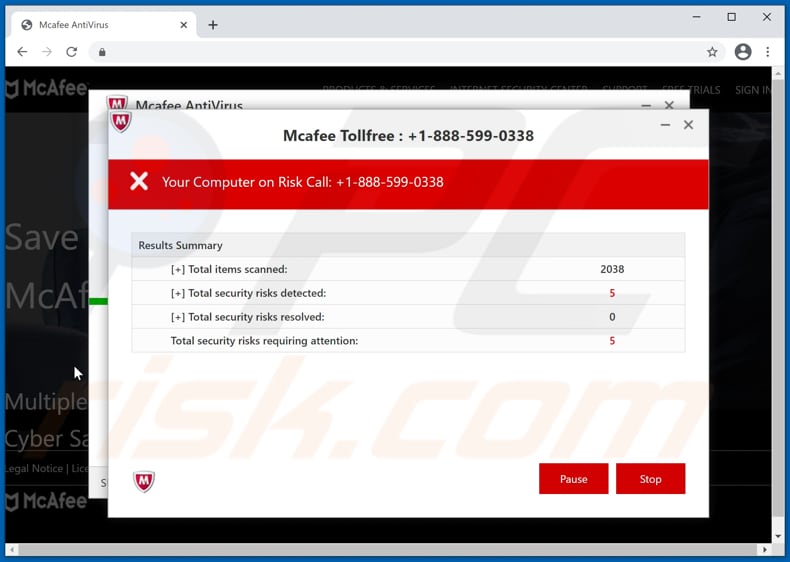
Ta oszukańcza witryna pomocy technicznej uruchamia fałszywe skanowanie antywirusowe McAfee, które wyświetla fałszywą listę wykrycia z wieloma wykrytymi zagrożeniami bezpieczeństwa. W czasie badania ten fałszywy skaner wykrył pięć zagrożeń: "Win32/Hoax.Renox.HX", "Trojan IRC/Backor.Sd.FRV", "Adware.Win32.Look2me.ab", "Trojan.Qoologic - Key Logger", and "Trojan.Fakealert.356". Głównym celem tego oszustwa jest oszukanie niczego nie podejrzewających gości, aby uwierzyli, że ich komputery są zainfekowane różnymi złośliwymi programami i zadzwonili pod numer +1-888-599-0338, aby uzyskać pomoc w ich usunięciu. Jak wspomniano na wstępie, oszuści stojący za oszukańczymi witrynami pomocy technicznej zarabiają na nich, sprzedając użytkownikom niepotrzebne oprogramowanie lub usługi, lub wykorzystują te strony do nakłonienia użytkowników do zainstalowania narzędzia zdalnego dostępu/administracji (RAT), aby mogli uzyskać dostęp do komputerów i kontrolować je zdalnie. W takich przypadkach używają zainstalowanego oprogramowania RAT do zainfekowania komputera złośliwym, niechcianym oprogramowaniem (np. ransomware, trojanem, górnikiem kryptowaluty) lub kradzieży danych osobowych (np. danych karty kredytowej, danych logowania, numerów kont bankowych itp.). W taki czy inny sposób oszustwom związanym z pomocą techniczną nie można ufać i nigdy nie należy dzwonić na ich numery. Należy wspomnieć, że legalne programy antywirusowe (w tym przypadku McAfee Antivirus) nie są w żaden sposób powiązane z tymi oszustwami.
Dość często oszustwa związane z pomocą techniczną i inne podejrzane witryny są promowane za pośrednictwem potencjalnie niechcianych aplikacji, które większość użytkowników pobiera i instaluje nieświadomie w przeglądarkach i komputerach. Powszechne jest, że PUA są przeznaczone do zbierania różnych danych i (lub) również generowania reklam. Niektóre przykłady danych zbieranych przez PUA to adresy IP, odwiedzane strony, wprowadzone zapytania, geolokalizacje. W niektórych przypadkach PUA służą również do zbierania wrażliwych, poufnych informacji (np. szczegółów finansowych, informacji związanych z danymi logowania). Ponadto, PUA mogą być zaprojektowane do wyświetlania reklam kuponowych, banerowych, ankietowych, pop-up lub innych reklam. Zwykle te reklamy są używane do promowania podejrzanych witryn. Czasami te reklamy są używane do dystrybucji PUA. W takich przypadkach ich celem jest powodowanie niechcianych pobrań, a nawet instalacji, poprzez wykonywanie określonych skryptów.
| Nazwa | Oszustwo wsparcia technicznego McAfee Tollfree |
| Typ zagrożenia | Phishing, oszustwo, inżynieria społeczna, oszustwo finansowe |
| Fałszywa obietnica | Komputer jest zainfekowany malware |
| Przebranie | Alefrt wirysowy z MacAfee |
| Numer telefonu wsparcia technicznego oszustów | +1-888-599-0338 |
| Powiązana domena | hybrid222[.]ml |
| Obsługiwany adres IP | 172.67.183.57 |
| Nazwy wykrycia | BitDefender (Malware), ESET (Phishing), Kaspersky (Malware), SCUMWARE.org (Malware), Sophos (Phishing), Pełna lista wykrycia (VirusTotal) |
| Objawy | Fałszywe wiadomości o błędzie, fałszywe ostrzeżenia systemowe, błędy pop-up, fałszywy skan komputerowy. |
| Metody dystrybucji | Zainfekowane witryny, zwodnicze reklamy internetowe pop-up, potencjalnie niechciane reklamy. |
| Zniszczenie | Utrata wrażliwych informacji prywatnych, strata pieniężna, kradzież tożsamości, możliwe infekcje malware. |
| Usuwanie malware (Windows) |
Aby usunąć możliwe infekcje malware, przeskanuj komputer profesjonalnym oprogramowaniem antywirusowym. Nasi analitycy bezpieczeństwa zalecają korzystanie z Combo Cleaner. Pobierz Combo CleanerBezpłatny skaner sprawdza, czy twój komputer jest zainfekowany. Aby korzystać z w pełni funkcjonalnego produktu, musisz kupić licencję na Combo Cleaner. Dostępny jest 7-dniowy bezpłatny okres próbny. Combo Cleaner jest własnością i jest zarządzane przez RCS LT, spółkę macierzystą PCRisk. |
Istnieje wiele przykładów oszustw związanych z pomocą techniczną, a niektóre z nich to "Code #007d3Cx0d", "Your System Detected Some Unusual Activity", "Microsoft Security Essentials Alert". W większości przypadków oszuści ukrywają te fałszywe powiadomienia jako uzasadnione powiadomienia od firmy Microsoft i innych twórców oprogramowania (takich jak McAfee). Chociaż żadna z legalnych firm ani ich witryn internetowych nie ma nic wspólnego z tymi oszustwami. Warto wspomnieć, że gdy przeglądarki często otwierają niewiarygodne strony (w tym oszukańcze strony pomocy technicznej), prawdopodobnie mają zainstalowaną potencjalnie niechcianą aplikację.
Jak potencjalnie niechciane aplikacje zostały zainstalowane na moim komputerze?
Powszechne jest, że PUA są dystrybuowane poprzez dołączanie (integrowanie) ich do programów do pobierania i instalatorów innych programów jako dodatkowe oferty. Ta metoda dystrybucji nosi nazwę „sprzedaży wiązanej". Użytkownicy pobierają lub instalują PUA razem z innymi programami, jeśli nie odznaczają pól wyboru ani nie sprawdzają takich ustawień, jak „Zaawansowane", „Niestandardowe", które mają konfiguratory pobierania lub instalacji. Innymi słowy, gdy użytkownicy nie odrzucają ofert pobrania lub zainstalowania aplikacji przy użyciu dostępnych opcji pobierania lub instalacji. Czasami użytkownicy powodują niechciane pobrania lub instalacje za pomocą zwodniczych reklam - klikając reklamy zaprojektowane do wykonywania określonych skryptów.
Jak uniknąć instalacji potencjalnie niechcianych aplikacji?
Zaleca się pobieranie programów (lub plików) za pomocą oficjalnych i wiarygodnych witryn oraz bezpośrednich linków. Zewnętrzne programy do pobierania (i instalatory), nieoficjalne strony, różne sieci peer-to-peer (np. klienci torrent, eMule) mogą być używane do dystrybucji potencjalnie złośliwych, niechcianych aplikacji. Zaleca się również, aby zawsze sprawdzać programy pobierania i instalatory pod kątem dołączonych aplikacji i odrzucać niechciane oferty przed zakończeniem pobierania i instalacji. Ważną rzeczą jest nie klikanie reklam, które pojawiają się na podejrzanych witrynach. Powszechne jest, że te reklamy są wyświetlane w celu promowania podejrzanych witryn lub nawet w celu dystrybucji PUA. Niechciane, podejrzane rozszerzenia, wtyczki lub dodatki zainstalowane w przeglądarce lub programy tego typu zainstalowane w systemie operacyjnym powinny zostać usunięte/odinstalowane. Jeśli twój komputer jest już zainfekowany PUA, zalecamy wykonanie skanowania za pomocą Combo Cleaner Antivirus dla Windows, aby automatycznie je usunąć.
Wygląd oszustwa McAfee Tollfree (GIF):
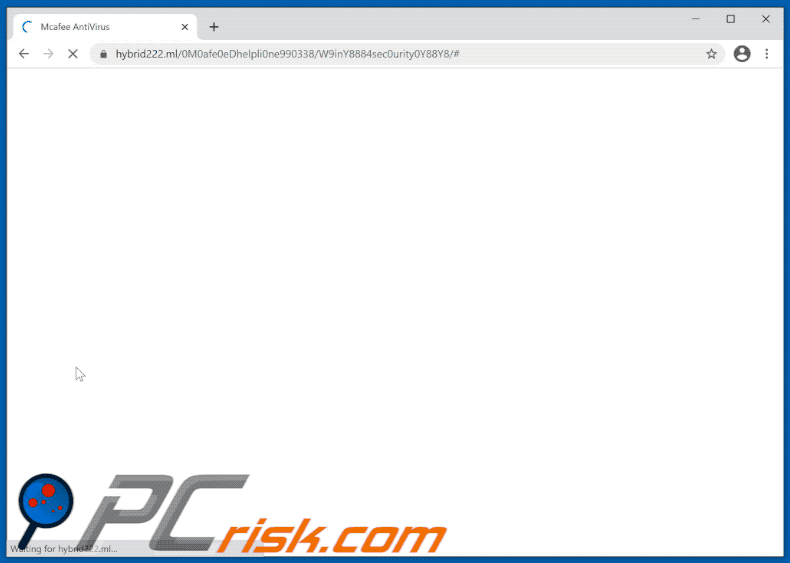
Tekst prezentowany w głównym oknie pop-up:
Mcafee Tollfree : + 1-888-599-0338
Your Computer on Risk Call: +1-888-599-0338
Results Summary
[+] Total items scanned: 2038
[+] Total security risks detected: 5
[+] Total security risks resolved: 0
Total security risks requiring attention: 5
[Pause] [Stop]
Tekst w drugim oknie pop-up (w tle):
Mcafee AntiVirus
Your Are Protected
Protection Updates: Current
Last Scan: Not available | Quick Scan
Licenses Used: 1 of 5 | Install on Another DeviceSecurity Identity Performance More McAfee
Protected Protected Protected Protected
SUBSCRIPTION STATUS: 30 Days Remaining
Natychmiastowe automatyczne usunięcie malware:
Ręczne usuwanie zagrożenia może być długim i skomplikowanym procesem, który wymaga zaawansowanych umiejętności obsługi komputera. Combo Cleaner to profesjonalne narzędzie do automatycznego usuwania malware, które jest zalecane do pozbycia się złośliwego oprogramowania. Pobierz je, klikając poniższy przycisk:
POBIERZ Combo CleanerPobierając jakiekolwiek oprogramowanie wyszczególnione na tej stronie zgadzasz się z naszą Polityką prywatności oraz Regulaminem. Aby korzystać z w pełni funkcjonalnego produktu, musisz kupić licencję na Combo Cleaner. Dostępny jest 7-dniowy bezpłatny okres próbny. Combo Cleaner jest własnością i jest zarządzane przez RCS LT, spółkę macierzystą PCRisk.
Szybkie menu:
- Czym jest oszustwo McAfee Tollfree?
- KROK 1. Odinstalowanie zwodniczych aplikacji przy pomocy Panelu sterowania.
- KROK 2. Usuwanie zwodniczych rozszerzeń z Google Chrome.
- KROK 3. Usuwanie potencjalnie niechcianych wtyczek z Mozilla Firefox.
- KROK 4. Usuwanie złośliwych rozszerzeń z Safari.
- KROK 5. Usuwanie zwodniczych wtyczek z Microsoft Edge.
- KROK 6. Usuwanie adware z Internet Explorer.
Usuwanie potencjalnie niechcianych aplikacji:
Użytkownicy Windows 10:

Kliknij prawym przyciskiem myszy w lewym dolnym rogu ekranu i w menu szybkiego dostępu wybierz Panel sterowania. W otwartym oknie wybierz Programy i funkcje.
Użytkownicy Windows 7:

Kliknij Start ("logo Windows" w lewym dolnym rogu pulpitu) i wybierz Panel sterowania. Zlokalizuj Programy i funkcje.
Użytkownicy macOS (OSX):

Kliknij Finder i w otwartym oknie wybierz Aplikacje. Przeciągnij aplikację z folderu Aplikacje do kosza (zlokalizowanego w Twoim Docku), a następnie kliknij prawym przyciskiem ikonę Kosza i wybierz Opróżnij kosz.
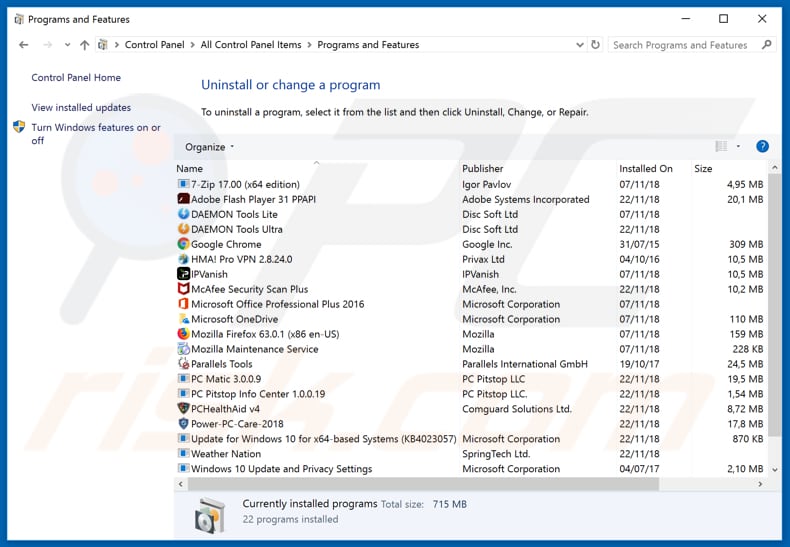
W oknie odinstalowywania programów poszukaj wszelkich ostatnio zainstalowanych i podejrzanych aplikacji, wybierz te wpisy i kliknij przycisk "Odinstaluj" lub "Usuń".
Po odinstalowaniu potencjalnie niechcianej aplikacji, przeskanuj swój komputer pod kątem wszelkich pozostawionych niepożądanych składników lub możliwych infekcji malware. Zalecane oprogramowanie do usuwania malware.
POBIERZ narzędzie do usuwania złośliwego oprogramowania
Combo Cleaner sprawdza, czy twój komputer został zainfekowany. Aby korzystać z w pełni funkcjonalnego produktu, musisz kupić licencję na Combo Cleaner. Dostępny jest 7-dniowy bezpłatny okres próbny. Combo Cleaner jest własnością i jest zarządzane przez RCS LT, spółkę macierzystą PCRisk.
Usuwanie zwodniczych rozszerzeń z przeglądarek internetowych:
Film pokazujący, jak usunąć potencjalnie niechciane dodatki przeglądarki:
 Usuwanie złośliwych rozszerzeń z Google Chrome:
Usuwanie złośliwych rozszerzeń z Google Chrome:
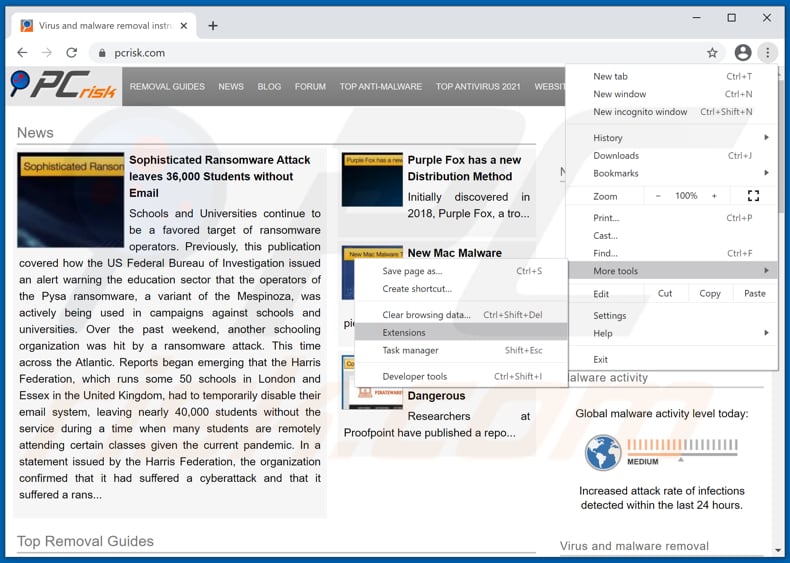
Kliknij ikonę menu Chrome ![]() (w prawym górnym rogu Google Chrome), wybierz „Więcej narzędzi" i kliknij „Rozszerzenia". Zlokalizuj wszelkie ostatnio zainstalowane i podejrzane dodatki przeglądarki i usuń je.
(w prawym górnym rogu Google Chrome), wybierz „Więcej narzędzi" i kliknij „Rozszerzenia". Zlokalizuj wszelkie ostatnio zainstalowane i podejrzane dodatki przeglądarki i usuń je.
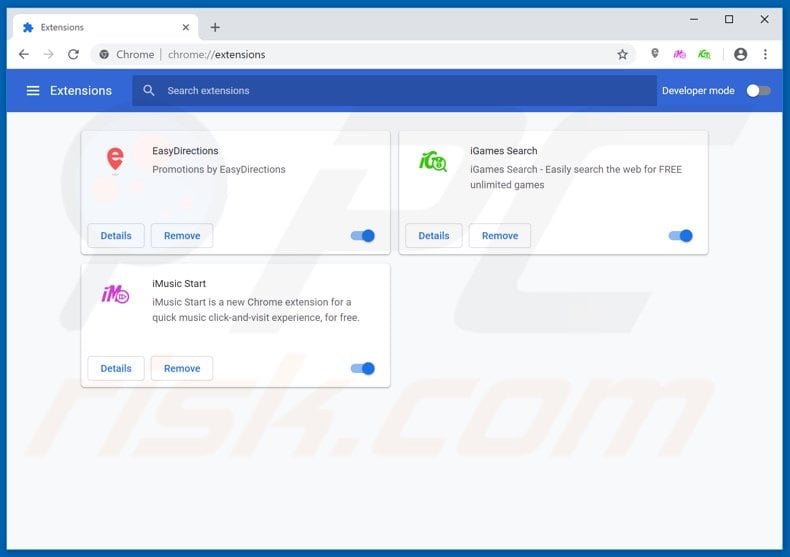
Metoda opcjonalna:
Jeśli nadal masz problem z usunięciem oszustwo wsparcia technicznego mcafee tollfree, przywróć ustawienia swojej przeglądarki Google Chrome. Kliknij ikonę menu Chrome ![]() (w prawym górnym rogu Google Chrome) i wybierz Ustawienia. Przewiń w dół do dołu ekranu. Kliknij link Zaawansowane….
(w prawym górnym rogu Google Chrome) i wybierz Ustawienia. Przewiń w dół do dołu ekranu. Kliknij link Zaawansowane….

Po przewinięciu do dołu ekranu, kliknij przycisk Resetuj (Przywróć ustawienia do wartości domyślnych).

W otwartym oknie potwierdź, że chcesz przywrócić ustawienia Google Chrome do wartości domyślnych klikając przycisk Resetuj.

 Usuwanie złośliwych wtyczek z Mozilla Firefox:
Usuwanie złośliwych wtyczek z Mozilla Firefox:
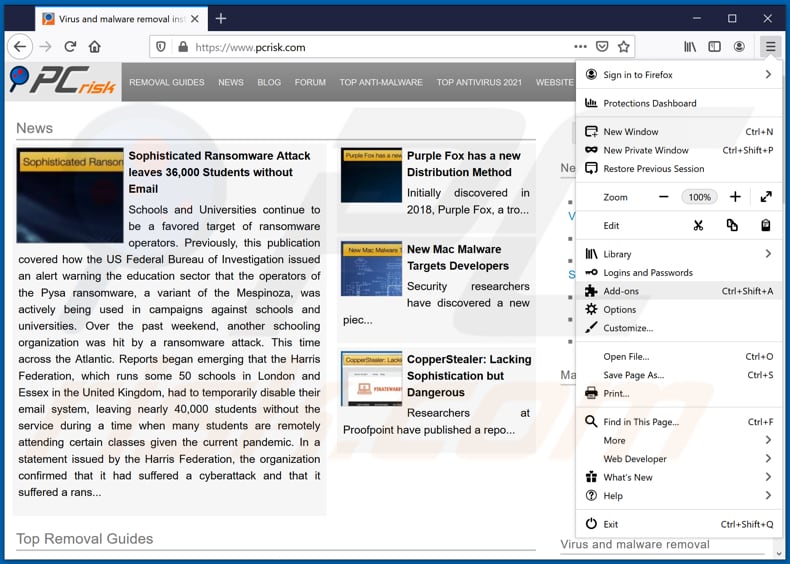
Kliknij menu Firefox ![]() (w prawym górnym rogu okna głównego), i wybierz „Dodatki". Kliknij „Rozszerzenia" i w otwartym oknie usuń wszelkie ostatnio zainstalowane wtyczki przeglądarki.
(w prawym górnym rogu okna głównego), i wybierz „Dodatki". Kliknij „Rozszerzenia" i w otwartym oknie usuń wszelkie ostatnio zainstalowane wtyczki przeglądarki.
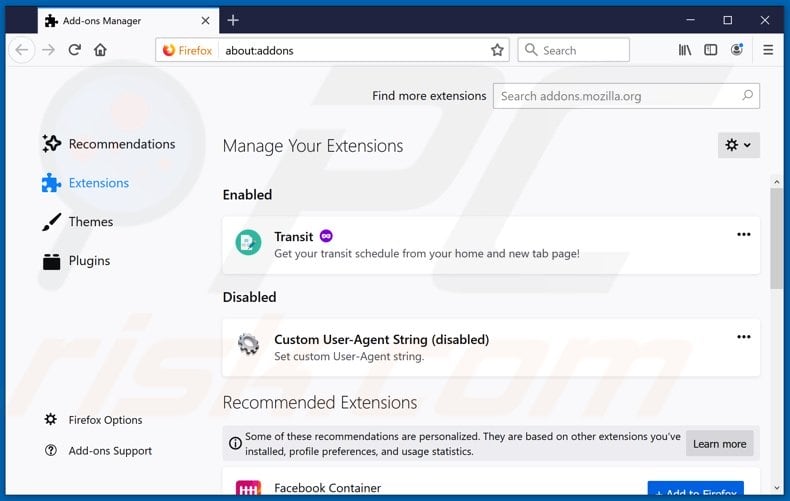
Metoda opcjonalna:
Użytkownicy komputerów, którzy mają problemy z usunięciem oszustwo wsparcia technicznego mcafee tollfree, mogą zresetować ustawienia Mozilla Firefox do domyślnych.
Otwórz Mozilla Firefox i w prawym górnym rogu okna głównego kliknij menu Firefox ![]() . W otworzonym menu kliknij na ikonę Otwórz Menu Pomoc
. W otworzonym menu kliknij na ikonę Otwórz Menu Pomoc![]() .
.

Wybierz Informacje dotyczące rozwiązywania problemów.

W otwartym oknie kliknij na przycisk Reset Firefox.

W otwartym oknie potwierdź, że chcesz zresetować ustawienia Mozilla Firefox do domyślnych klikając przycisk Reset.

 Usuwanie złośliwych rozszerzeń z Safari:
Usuwanie złośliwych rozszerzeń z Safari:

Upewnij się, że Twoja przeglądarka Safari jest aktywna, kliknij menu Safari i wybierz Preferencje....

W otwartym oknie kliknij rozszerzenia, zlokalizuj wszelkie ostatnio zainstalowane podejrzane rozszerzenia, wybierz je i kliknij Odinstaluj.
Metoda opcjonalna:
Upewnij się, że Twoja przeglądarka Safari jest aktywna i kliknij menu Safari. Z rozwijanego menu wybierz Wyczyść historię i dane witryn...

W otwartym oknie wybierz całą historię i kliknij przycisk wyczyść historię.

 Usuwanie złośliwych rozszerzeń z Microsoft Edge:
Usuwanie złośliwych rozszerzeń z Microsoft Edge:

Kliknij ikonę menu Edge ![]() (w prawym górnym rogu Microsoft Edge) i wybierz "Rozszerzenia". Znajdź wszystkie ostatnio zainstalowane podejrzane dodatki przeglądarki i kliknij "Usuń" pod ich nazwami.
(w prawym górnym rogu Microsoft Edge) i wybierz "Rozszerzenia". Znajdź wszystkie ostatnio zainstalowane podejrzane dodatki przeglądarki i kliknij "Usuń" pod ich nazwami.

Metoda opcjonalna:
Jeśli nadal masz problemy z usunięciem aktualizacji modułu Microsoft Edge przywróć ustawienia przeglądarki Microsoft Edge. Kliknij ikonę menu Edge ![]() (w prawym górnym rogu Microsoft Edge) i wybierz Ustawienia.
(w prawym górnym rogu Microsoft Edge) i wybierz Ustawienia.

W otwartym menu ustawień wybierz Przywróć ustawienia.

Wybierz Przywróć ustawienia do ich wartości domyślnych. W otwartym oknie potwierdź, że chcesz przywrócić ustawienia Microsoft Edge do domyślnych, klikając przycisk Przywróć.

- Jeśli to nie pomogło, postępuj zgodnie z tymi alternatywnymi instrukcjami wyjaśniającymi, jak przywrócić przeglądarkę Microsoft Edge.
 Usuwanie złośliwych dodatków z Internet Explorer:
Usuwanie złośliwych dodatków z Internet Explorer:
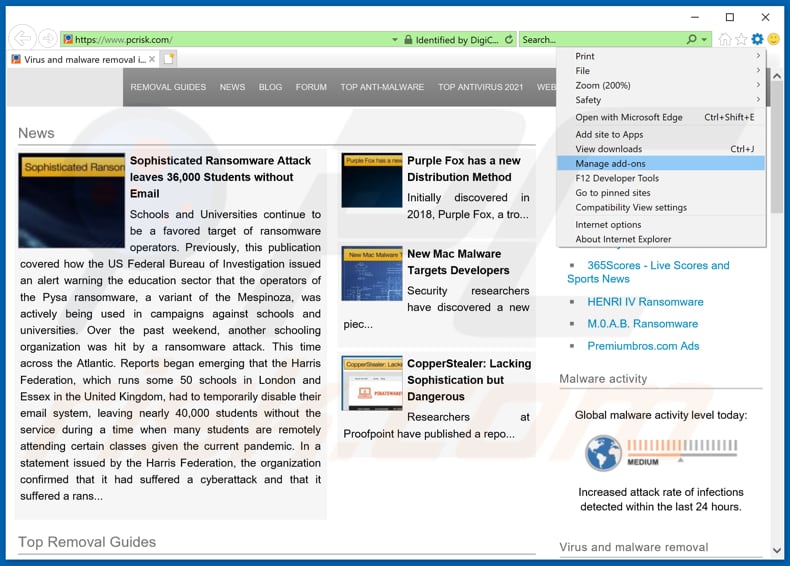
Kliknij ikonę „koła zębatego" ![]() (w prawym górnym rogu Internet Explorer) i wybierz „Zarządzaj dodatkami". Poszukaj wszelkich ostatnio zainstalowanych i podejrzanych rozszerzeń przeglądarki, wybierz te wpisy i kliknij „Usuń".
(w prawym górnym rogu Internet Explorer) i wybierz „Zarządzaj dodatkami". Poszukaj wszelkich ostatnio zainstalowanych i podejrzanych rozszerzeń przeglądarki, wybierz te wpisy i kliknij „Usuń".
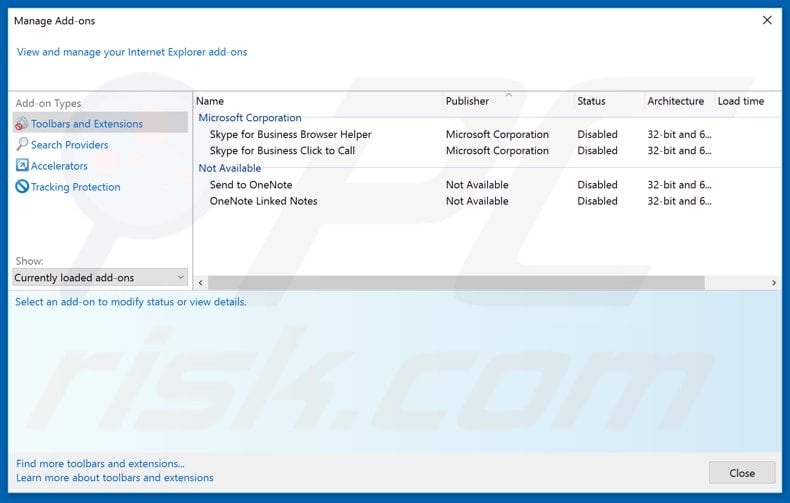
Metoda opcjonalna:
Jeśli nadal występują problemy z usunięciem oszustwo wsparcia technicznego mcafee tollfree, możesz zresetować ustawienia programu Internet Explorer do domyślnych.
Użytkownicy Windows XP: Kliknij Start i kliknij Uruchom. W otwartym oknie wpisz inetcpl.cpl. W otwartym oknie kliknij na zakładkę Zaawansowane, a następnie kliknij Reset.

Użytkownicy Windows Vista i Windows 7: Kliknij logo systemu Windows, w polu wyszukiwania wpisz inetcpl.cpl i kliknij enter. W otwartym oknie kliknij na zakładkę Zaawansowane, a następnie kliknij Reset.

Użytkownicy Windows 8: Otwórz Internet Explorer i kliknij ikonę koła zębatego. Wybierz Opcje internetowe.

W otwartym oknie wybierz zakładkę Zaawansowane.

Kliknij przycisk Reset.

Potwierdź, że chcesz przywrócić ustawienia domyślne przeglądarki Internet Explorer, klikając przycisk Reset.

Podsumowanie:
 Najpopularniejsze adware i potencjalnie niechciane aplikacje infiltrują przeglądarki internetowe użytkownika poprzez pobrania bezpłatnego oprogramowania. Zauważ, że najbezpieczniejszym źródłem pobierania freeware są strony internetowe jego twórców. Aby uniknąć instalacji adware bądź bardzo uważny podczas pobierania i instalowania bezpłatnego oprogramowania. Podczas instalacji już pobranego freeware, wybierz Własne lub Zaawansowane opcje instalacji - ten krok pokaże wszystkie potencjalnie niepożądane aplikacje, które są instalowane wraz z wybranym bezpłatnym programem.
Najpopularniejsze adware i potencjalnie niechciane aplikacje infiltrują przeglądarki internetowe użytkownika poprzez pobrania bezpłatnego oprogramowania. Zauważ, że najbezpieczniejszym źródłem pobierania freeware są strony internetowe jego twórców. Aby uniknąć instalacji adware bądź bardzo uważny podczas pobierania i instalowania bezpłatnego oprogramowania. Podczas instalacji już pobranego freeware, wybierz Własne lub Zaawansowane opcje instalacji - ten krok pokaże wszystkie potencjalnie niepożądane aplikacje, które są instalowane wraz z wybranym bezpłatnym programem.
Pomoc usuwania:
Jeśli masz problemy podczas próby usunięcia adware oszustwo wsparcia technicznego mcafee tollfree ze swojego komputera, powinieneś zwrócić się o pomoc na naszym forum usuwania malware.
Opublikuj komentarz:
Jeśli masz dodatkowe informacje na temat oszustwo wsparcia technicznego mcafee tollfree lub jego usunięcia, prosimy podziel się swoją wiedzą w sekcji komentarzy poniżej.
Źródło: https://www.pcrisk.com/removal-guides/20553-mcafee-tollfree-pop-up-scam
Udostępnij:

Tomas Meskauskas
Ekspert ds. bezpieczeństwa, profesjonalny analityk złośliwego oprogramowania
Jestem pasjonatem bezpieczeństwa komputerowego i technologii. Posiadam ponad 10-letnie doświadczenie w różnych firmach zajmujących się rozwiązywaniem problemów technicznych i bezpieczeństwem Internetu. Od 2010 roku pracuję jako autor i redaktor Pcrisk. Śledź mnie na Twitter i LinkedIn, aby być na bieżąco z najnowszymi zagrożeniami bezpieczeństwa online.
Portal bezpieczeństwa PCrisk jest prowadzony przez firmę RCS LT.
Połączone siły badaczy bezpieczeństwa pomagają edukować użytkowników komputerów na temat najnowszych zagrożeń bezpieczeństwa w Internecie. Więcej informacji o firmie RCS LT.
Nasze poradniki usuwania malware są bezpłatne. Jednak, jeśli chciałbyś nas wspomóc, prosimy o przesłanie nam dotacji.
Przekaż darowiznęPortal bezpieczeństwa PCrisk jest prowadzony przez firmę RCS LT.
Połączone siły badaczy bezpieczeństwa pomagają edukować użytkowników komputerów na temat najnowszych zagrożeń bezpieczeństwa w Internecie. Więcej informacji o firmie RCS LT.
Nasze poradniki usuwania malware są bezpłatne. Jednak, jeśli chciałbyś nas wspomóc, prosimy o przesłanie nam dotacji.
Przekaż darowiznę
▼ Pokaż dyskusję